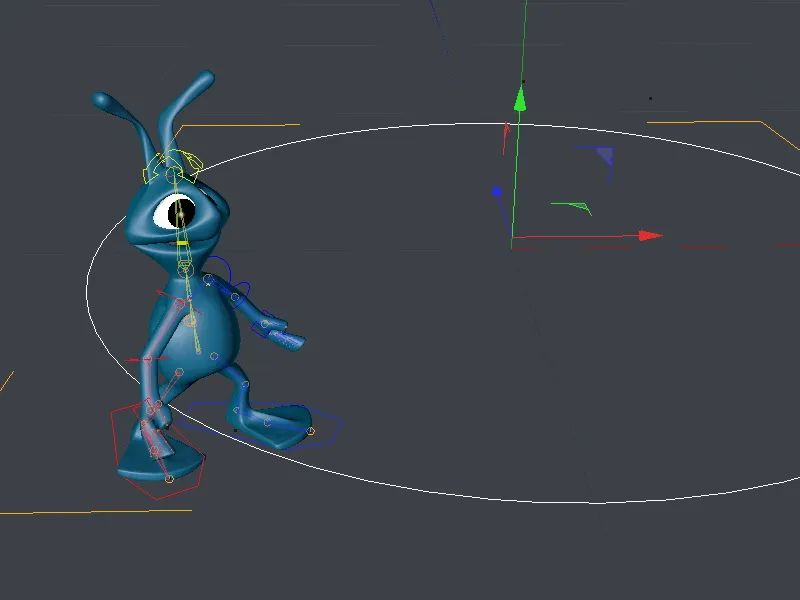Este tutorial pode ser seguido imediatamente após o tutorial de rigging usando os templates de personagem. Quem desejar começar apenas neste ponto, encontrará no arquivo de trabalho "PSD_C4D_R13_CMotion_Start.c4d" o resultado final do tutorial de rigging, ou seja, a base para este tutorial. Criando o ciclo de caminhada (Walkcycle) O novo objeto CMotion realmente facilita a criação de um Walkcycle para um personagem já existente baseado nos templates de personagem do CINEMA 4D. No diálogo de configurações do objeto de personagem, na aba de objeto, precisamos ativar o modo de animação. Aqui encontramos o botão "Criar deslocamento", que nos gera um primeiro ciclo de caminhada com o uso do template do personagem. Quem observou o editor perceberá que, após clicar no botão "Criar deslocamento", as pernas do nosso alien foram ligeiramente deslocadas. Mas aconteceu muito mais. Ao clicar no botão de reprodução da paleta de animações, verificamos que nosso alien está percorrendo um ciclo de caminhada. Mesmo que atualmente ele esteja se esforçando em vão, já que o alienígena ainda não está se movendo do lugar. O que mudou no Gerenciador de Objetos? Um novo objeto CMotion foi subordinado ao objeto do personagem, contendo todas as informações e controles para o deslocamento criado. Este é o local para editar e personalizar o deslocamento do alienígena. Antes de começarmos a personalizar o deslocamento, vamos ajustar os parâmetros básicos para o Walkcycle. Na aba de objeto do diálogo de configurações, encontramos o comprimento do passo. Como já devem ter notado, nosso alien dá passos muito pequenos. Para fazê-lo parecer mais decidido, aumentamos o comprimento do passo para 15 cm. Essa alteração já pode ser notada no editor. Os pés do alien agora estão um pouco mais afastados. A velocidade do deslocamento é controlada pelo parâmetro Tempo. Este valor indica quantos quadros o personagem precisa para completar um ciclo de caminhada. Aceleramos o deslocamento reduzindo esse valor, no meu caso, para 15 quadros. Para evitar que nosso alien fique parado, mudamos a configuração no menu Andar de Estático para Em frente. Agora, basta clicar no botão de reprodução da paleta de animações, e nosso alienígena caminhará inabalavelmente em linha reta em nossa direção. Personalização do ciclo de caminhada O atual ciclo de caminhada do alien ainda parece bastante mecânico e antinatural. Com algumas personalizações, daremos mais personalidade ao nosso alienígena. Podemos atribuir a diferentes componentes ações adicionais que ocorrerão em momentos específicos do ciclo de caminhada. Acessamos os objetos e ações pela aba Objetos na página de objetos. Aqui já estão listadas as primeiras ações do ciclo de caminhada, como levantar os pés através das duas ações Levantar (P.Y). Os parâmetros associados podem ser vistos ao selecionar as duas ações na lista. Ali mesmo encontramos um ponto de partida para nossa personalização - aumentamos o levantamento dos pés para 5 cm, para que nosso alien dê passos mais firmes. Uma olhada na visualização do editor mostra imediatamente o efeito de nossa alteração. O pé agora é puxado muito mais para cima, tornando os passos muito mais marcantes. Em seguida, incomoda-nos o corpo rígido do alien. Durante todo o ciclo de caminhada, não há movimento ali. Isso é responsabilidade da componente Pelves, ou quadril. Procuramos por ela na hierarquia dos componentes na lista de objetos e a selecionamos.
Um bom começo seria se o tronco se movimentasse levemente na direção correspondente a cada passo. Para isso, selecionamos a ação Girar (W.Y) no menu Ações. 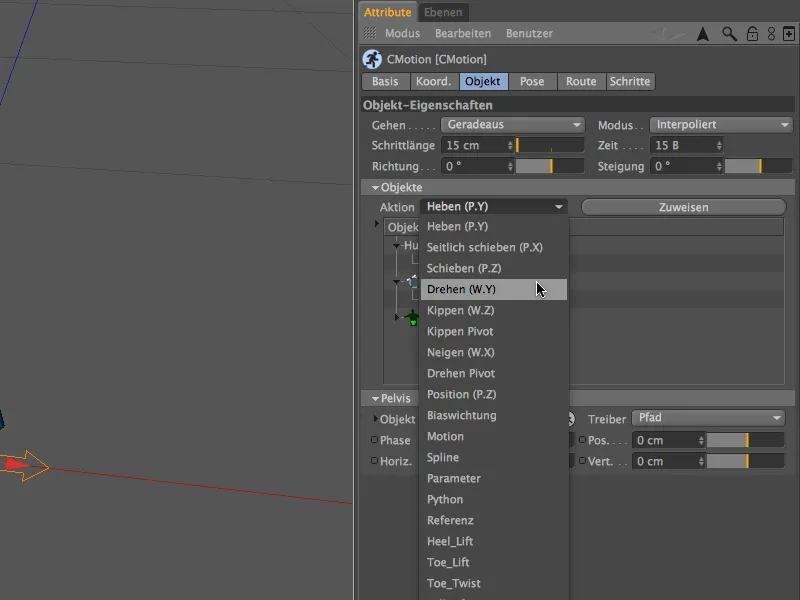
Para garantir que o componente Pelvis execute realmente a ação, precisamos atribuir explicitamente a ela a ação correspondente. Isso é feito com o botão do mesmo nome ao lado do menu de Ações. 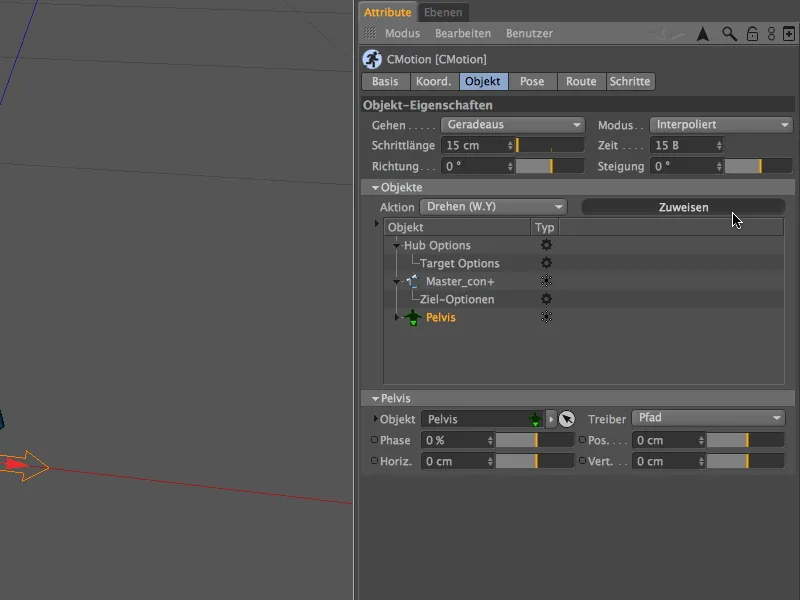
Ao navegar na lista de objetos e açōes um pouco para baixo, também veremos a nova ação de rotação como um subobjeto da componente Pelvis. As configurações associadas são visualizadas ao selecionarmos a ação na listagem.
Para a rotação, eu utilizei um valor de 8°. Já é relativamente perceptível - quem quiser, pode optar por um valor mais baixo. Ao especificar uma variação, é possível adicionar um pouco mais de aleatoriedade ao movimento. 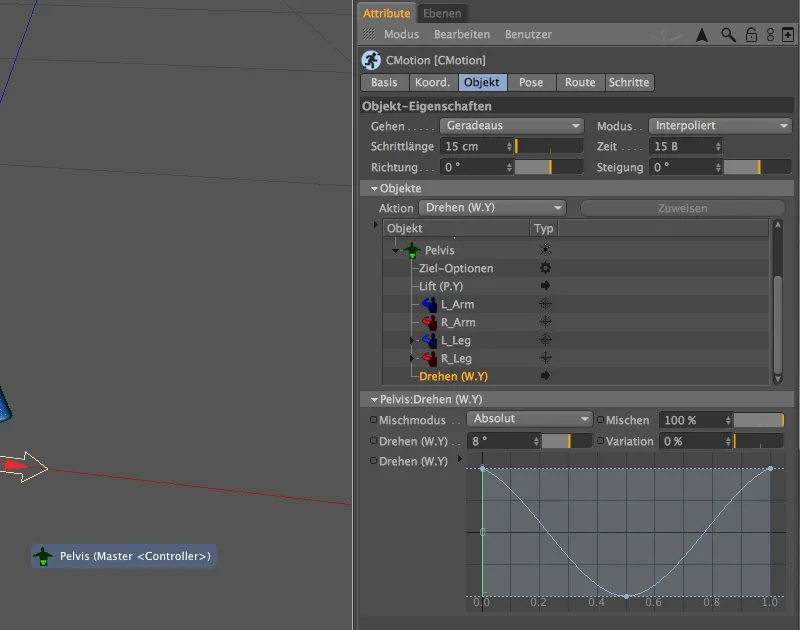
Vamos observar a marcha que já está um pouco personalizada, ao permitir que o alienígena caminhe novamente clicando no botão de reprodução na paleta de animações. 
Agora o tronco juntamente com a cabeça e os braços se movimentam, porém os braços ainda parecem muito rígidos. Aqui devemos adicionar ações adicionais para incluir os braços no ciclo de caminhada. Para isso, podemos abordar as duas componentes braço na lista de objetos. 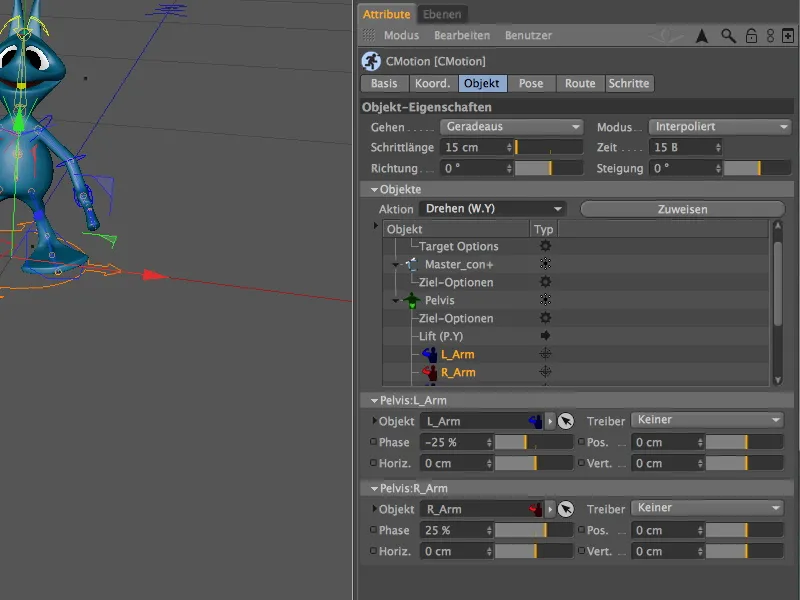
Depois de selecionar ambas as componentes na lista, expandimos o menu com as ações e selecionamos a ação Girar (W.Y). Com isso, os braços se movimentam levemente junto com o passo. 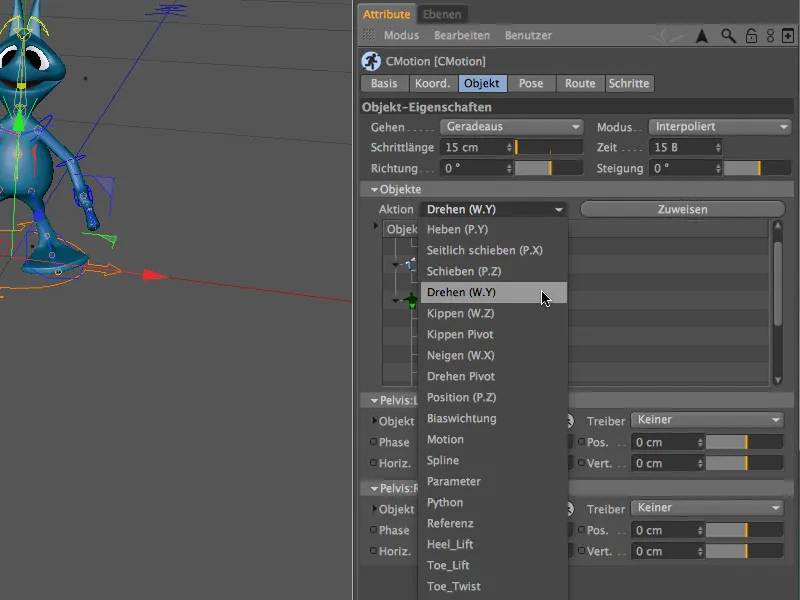
Em seguida, atribuímos a ação escolhida às duas componentes dos braços através do botão de Atribuição. 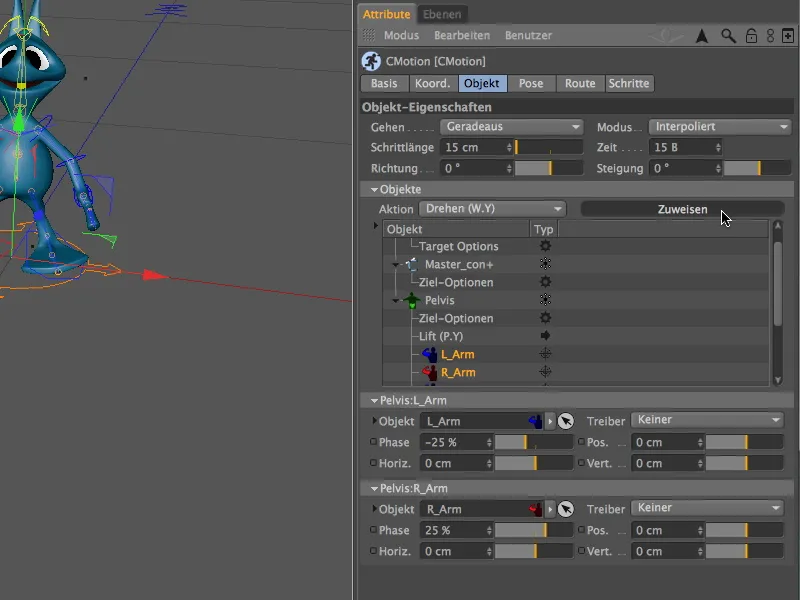
Para poder ajustar as configurações de ambas as ações em uma única etapa, selecionamos as duas ações abaixo da componente do braço na lista de objetos.
Para o ângulo de rotação, eu estabeleci 20°; isso resulta em uma rotação notavelmente perceptível dos braços. Quem preferir uma rotação menos notável, basta reduzir esse valor. Aqui também, ao permitir uma variação nesse ângulo, é possível obter um movimento mais irregular e, portanto, mais natural. 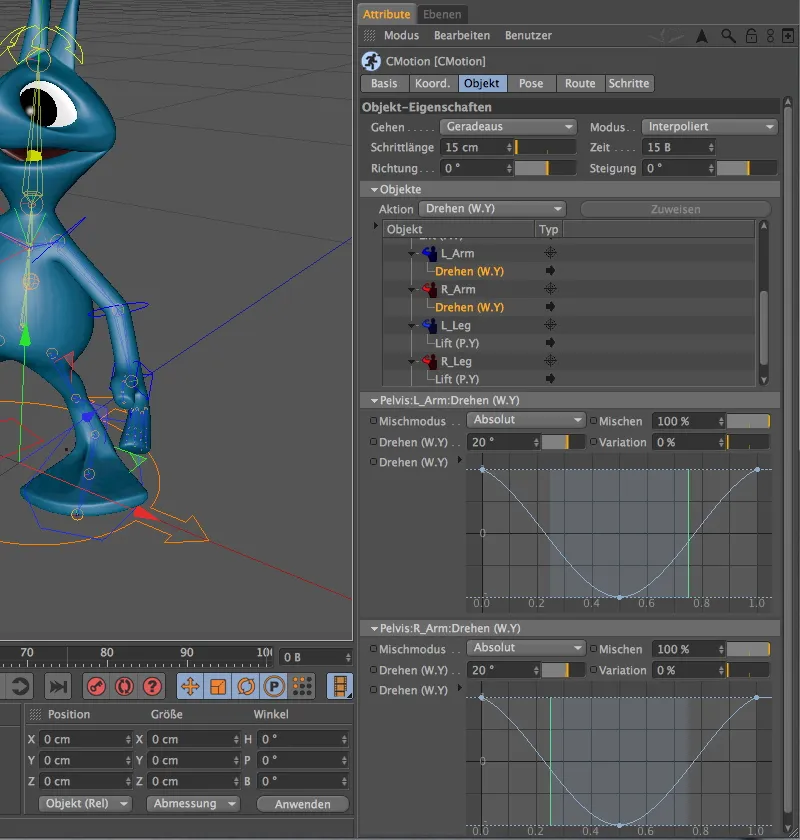
Agora, os braços do alienígena se movem a cada passo, ambos os braços, porém, se movem ao mesmo tempo e com a mesma orientação. No entanto, também podemos corrigir isso facilmente. 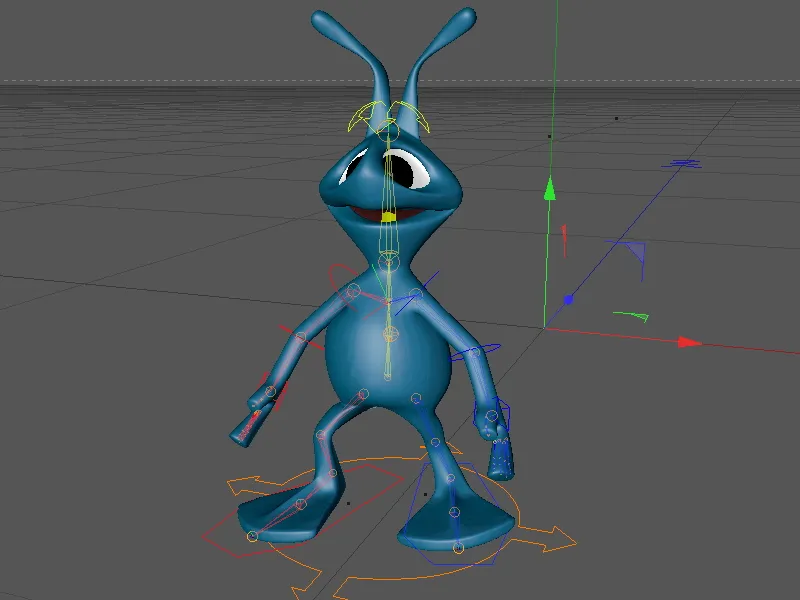
Voltando ao diálogo de configurações do objeto de CMotion, observamos novamente as duas componentes de braço na lista. Não há um driver específico para a rotação associada a ambos os registros. No entanto, queremos que o alienígena execute a rotação dos braços a cada passo. Nada mais simples: Basta definir o Hub como o driver para as duas componentes no menu Drivers. 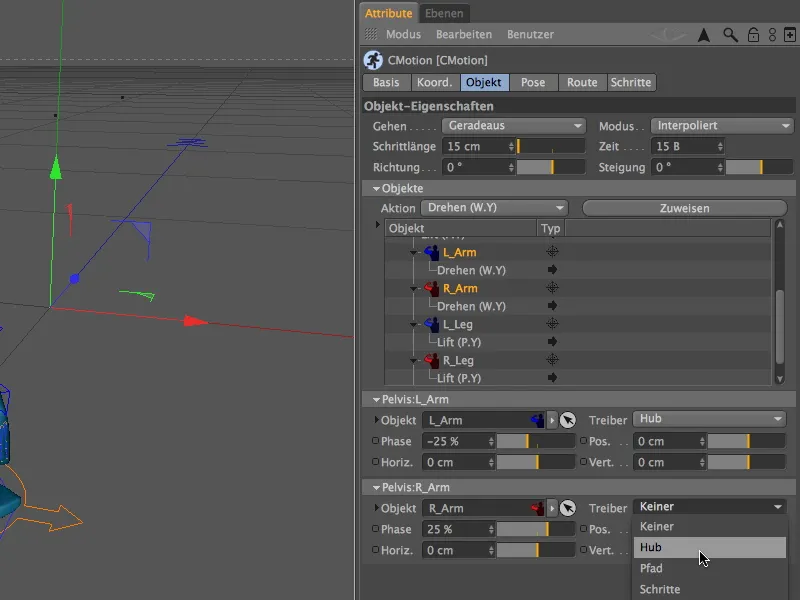
Também alteramos o momento de execução um pouco para adicionar mais naturalidade à caminhada. Para isso, diminuímos ou aumentamos os valores de fase das componentes de -25% e 25% para cerca de -45% e 45%. Simplesmente experimente diferentes valores e seus efeitos no ciclo de caminhada até ficar satisfeito com a combinação. 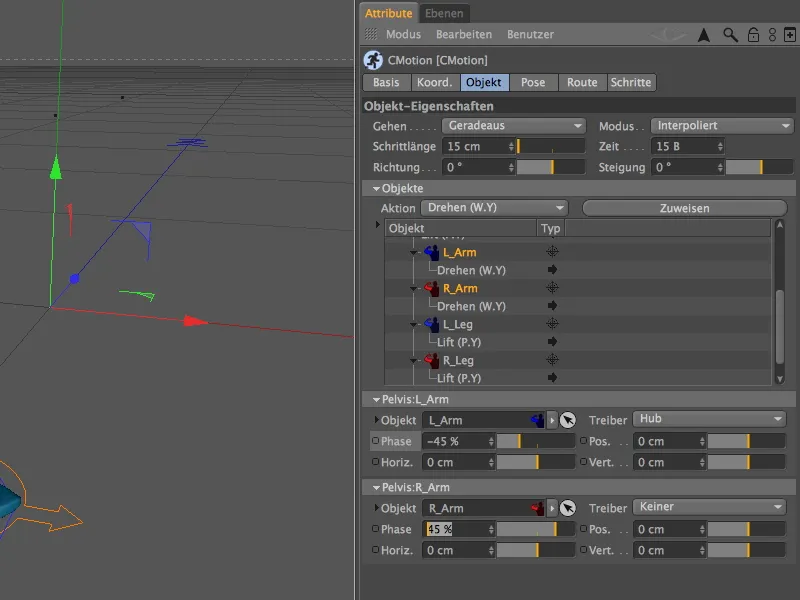
Nas visualizações do Editor, é possível observar que agora os braços balançam alternadamente devido ao driver modificado e timing ajustado. Sinta-se à vontade para experimentar mais com os parâmetros até encontrar a "postura" desejada para nosso alienígena. 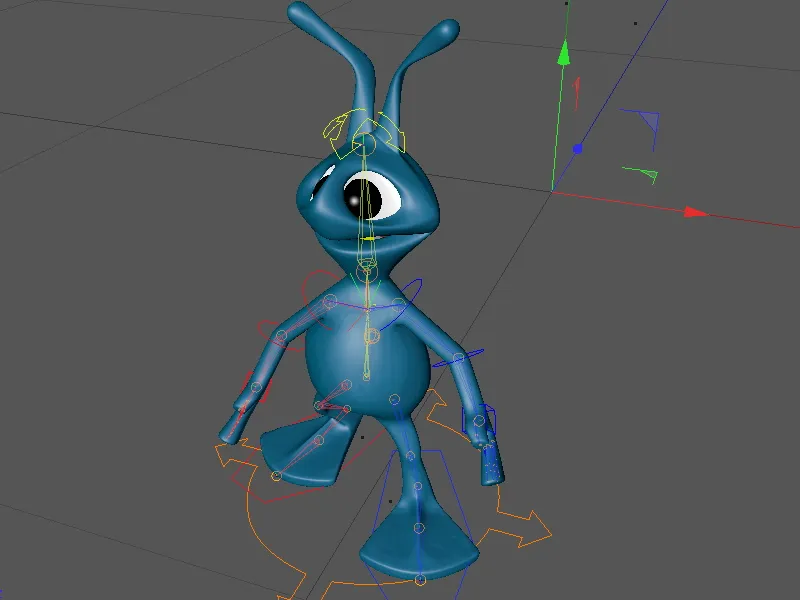
O que não podemos ignorar - especialmente no caso de nosso alienígena com pés excepcionalmente moldados - são possíveis sobreposições com a superfície em que nosso alienígena pisa.
Para controlar isso, exibimos o objeto do chão localizado no agrupamento Cena através do seletor de semáforo no Gerenciador de objetos. 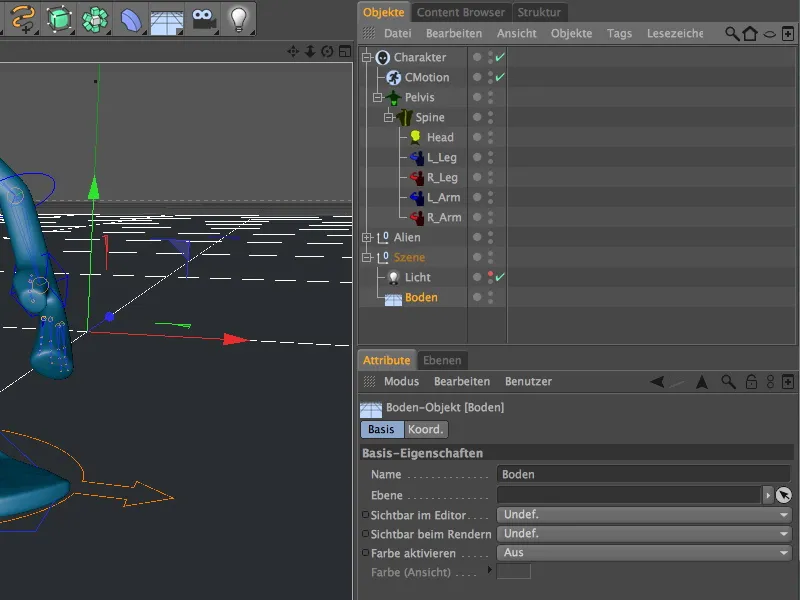
Na visualização do Editor, é possível notar que, devido à largura extrema dos pés, uma sobreposição com a superfície não pode ser totalmente descartada. Além disso, devemos verificar se nosso Alien também pisa no chão designado ao longo de todo o ciclo de caminhada.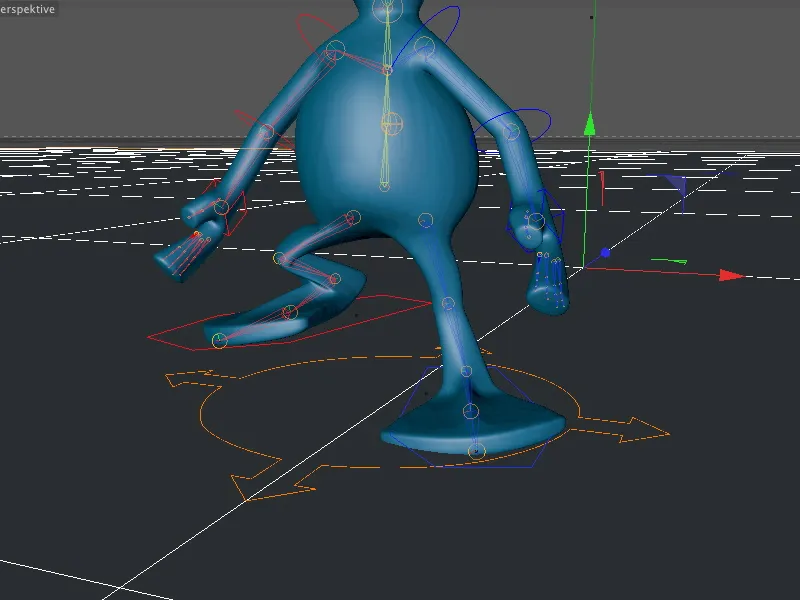
Para lidar com essas áreas problemáticas, precisamos retornar ao diálogo de configuração do objeto CMotion e acessar a página de Poses lá. Aqui temos parâmetros adicionais para controlar o comportamento de um personagem durante a execução da caminhada.
Queremos mover nosso personagem Alien um pouco para cima para ajustar o passo ao chão de forma ideal. Para isso, simplesmente inserimos o deslocamento desejado (Offset base) um pouco para cima (no meu caso, 0,7 cm).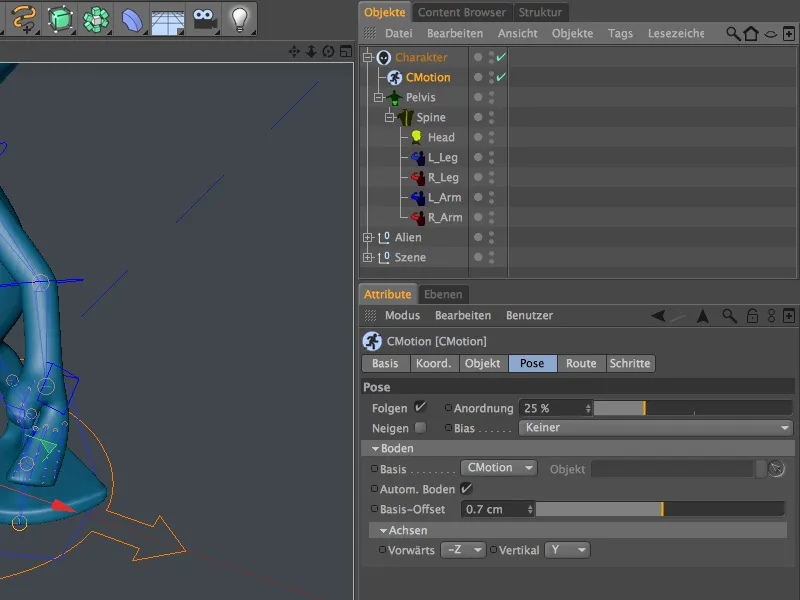
Verifiquemos o deslocamento adicional do personagem Alien na Visualização do Editor. Agora não há mais sobreposição visível ...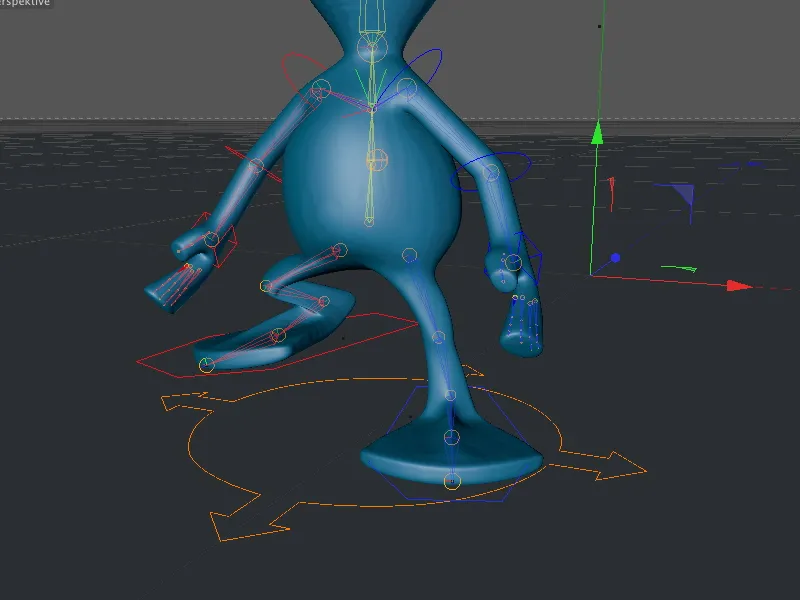
... de modo que também no processo de renderização não ocorram sobreposições incômodas no pé. O ciclo de caminhada para nosso pequeno alienígena está concluído e finalmente podemos deixá-lo caminhar livremente.
Caminhando ao longo de um caminho específico
O objeto CMotion oferece uma série de maneiras de enviar o personagem pronto para a caminhada em sua jornada. A seguir, veremos a opção de fazer nosso personagem Alien caminhar ao longo de um caminho de esplines.
Por questões de praticidade, escolhi um objeto de círculo como caminho de spline. Naturalmente, você também pode especificar qualquer outro caminho. Meu círculo spline tem um raio de 80 cm e está localizado no plano horizontal XZ.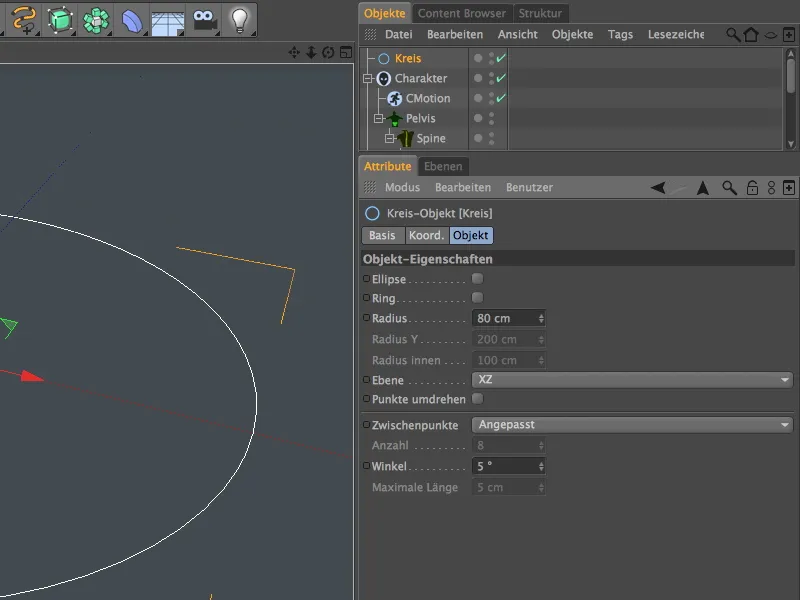
Dessa forma, nosso pequeno alienígena permanece em grande parte no campo de visão.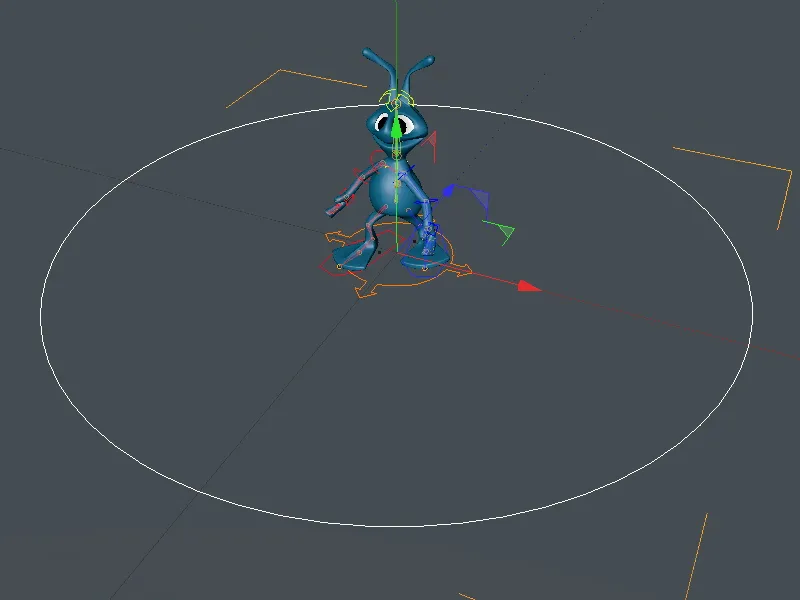
Para designar o caminho de spline como caminho para nosso Alien, precisamos acessar o diálogo de configurações do objeto CMotion na página de objetos. No menu Caminhada, tínhamos definido a configuração Em frente até então. Aqui, selecionamos agora Caminho como configuração de caminhada.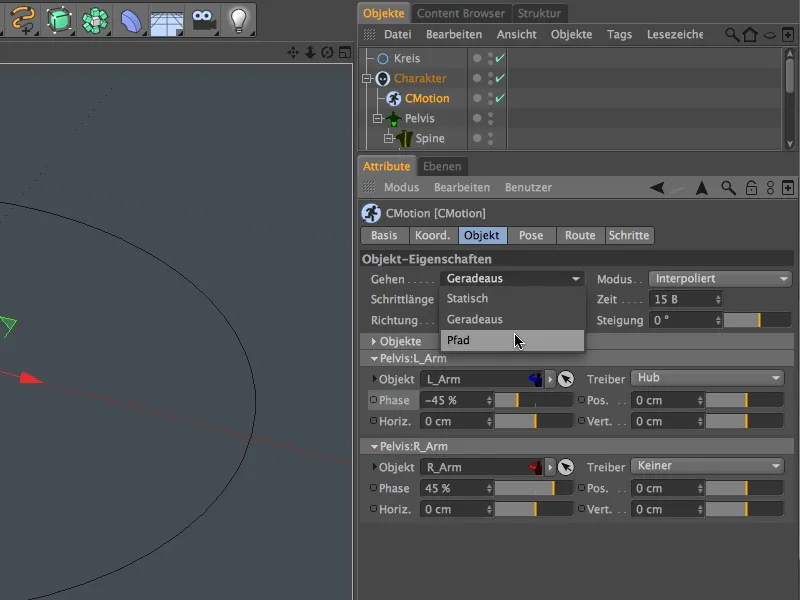
No campo Caminho disponível nas Propriedades do Objeto, arrastamos o objeto de círculo da Gerenciador de Objetos. Agora, nosso personagem Alien recebe por meio do objeto CMotion a instrução de se mover ao longo do caminho do círculo.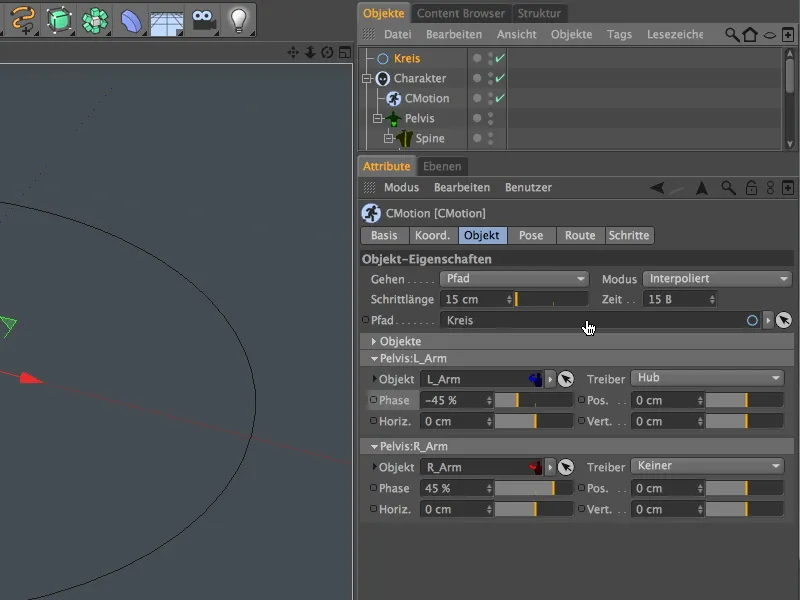
Nosso pequeno alienígena assumiu imediatamente sua posição inicial no caminho de spline; no entanto, também é importante verificar se o círculo spline possibilita a posição correta do personagem no chão. Como pode ser visto na imagem, o personagem utiliza o tornozelo como ponto de referência para caminhar ao longo do caminho.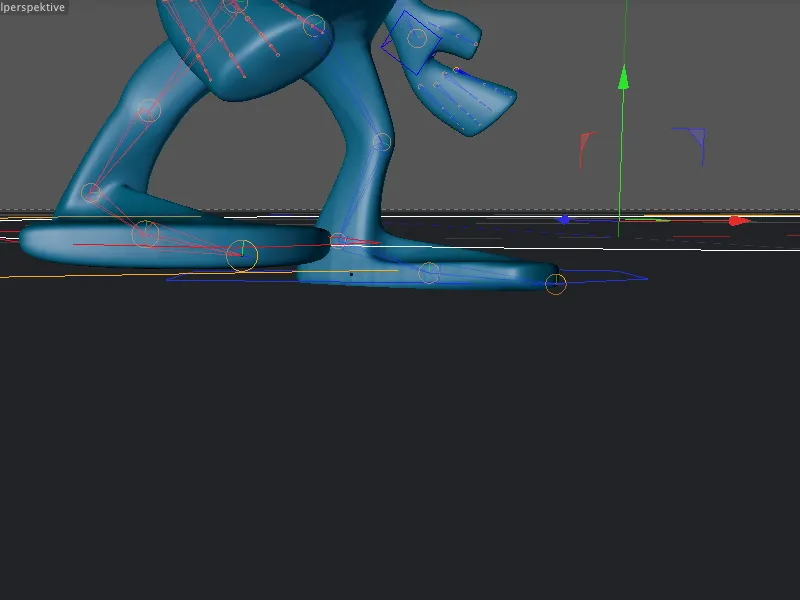
Antes de fazer qualquer modificação aqui, como no meu caso, movendo o círculo spline, devemos primeiro desativar temporariamente o objeto CMotion. Caso contrário, nosso objeto CMotion ficará completamente confuso, o que geralmente resulta em deformações bastante aventureiras. Após desativarmos temporariamente o objeto CMotion através do interruptor de ativação no Gerenciador de Objetos, podemos corrigir a posição do círculo spline conforme necessário.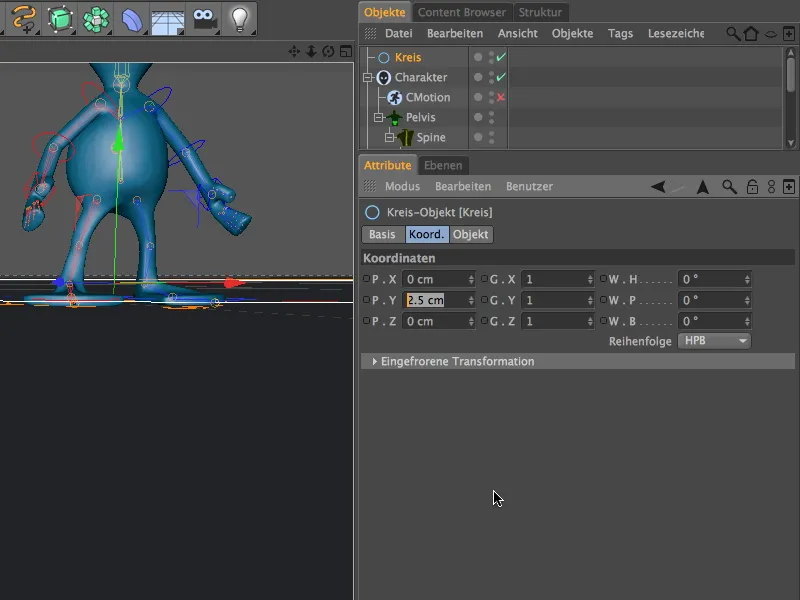
Após essa alteração, podemos reativar o objeto CMotion através do interruptor de ativação e assistir nosso pequeno Alien caminhar ao longo do caminho de spline.